以下是电脑win7升级win10系统教程
1、百度搜索【win10系统】找到微软官方的下载连接,进入微软官网升级win10系统的页面。

2、通过【立即下载工具】按钮点击下载。

3、双击打开下载好的易升工具。或者右击【管理员权限打开】。

win10系统如何打开或关闭windows defender?
win10系统如何打开或关闭windows defender?很多用户习惯使用360卫士或者电脑管家,其实win10系统自带有病毒防护windows defender,那么下面让小编带你看下windows defender吧.
4、阅读许可条例,然后勾选【接受许可条例】点击【下一步】。

5、接着工具会检测系统环境情况,然后下载系统包开始升级,请您耐心等候。

6、如果你需要升级该电脑勾选【立即升级这台电脑】,或者使用U盘工具制作安装工具,然后点击【下一步】。

7、然后开始下载win10系统,建议不要干扰电脑下载,避免断网,断电。升级过程比较花费时间,请耐心等候。
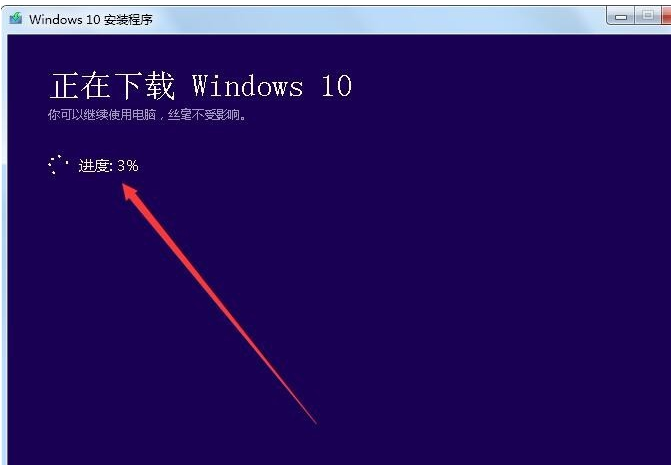
以上就是关于电脑win7升级win10系统教程。
以上就是电脑技术教程《电脑win7升级win10系统教程》的全部内容,由下载火资源网整理发布,关注我们每日分享Win12、win11、win10、win7、Win XP等系统使用技巧!win10系统提示已重置应用默认设置处理方法
在windows系统环境下,使用一些第三方工具软件打开图片会提示已重置应用默认设置,那么这个已重置应用默认设置如何消除,避免这个已重置应用默认设置的弹窗提示影响我们的正常使用呢






